画像の描画方法を知りたい場合は、この投稿をご覧ください。写真アプリ、Googleドキュメント、およびオンラインで画像を描画する方法に関する究極のガイドを提供します。また、描画後に写真のスライドショーを作成したい場合は、MiniToolMovieMakerを試してください。
画像を描きたいですか?次に、画像をすばやく簡単に描画する方法について、次のガイドをご覧ください。
写真アプリのGoogleドキュメントで画像を描画する方法
Windowsで画像を描画する最も簡単な方法は何ですか?写真アプリを使用すると、サードパーティのツールを使用せずに画像を描画できます。 Microsoft Photosを使用すると、画像やビデオの表示と編集、アルバムの作成、およびムービーの作成を行うことができます。このアプリを使用すると、写真やビデオに描画したり、画像を切り抜いたり回転したり、ビデオクリップをトリミングしたりできます。
手順1.画像を選択して右クリックし、[プログラムから開く]を選択します>写真 。
ステップ2.作成と編集をクリックします 次に、描画を選択します 。
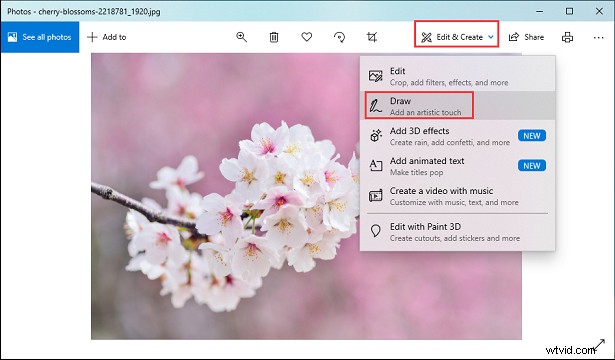
ステップ3.インクツールバーからボールペン、鉛筆、書道ペンの中からお好みのペンを選択します。
ステップ4.フォントのサイズと色を選択し、画像への描画を開始します。
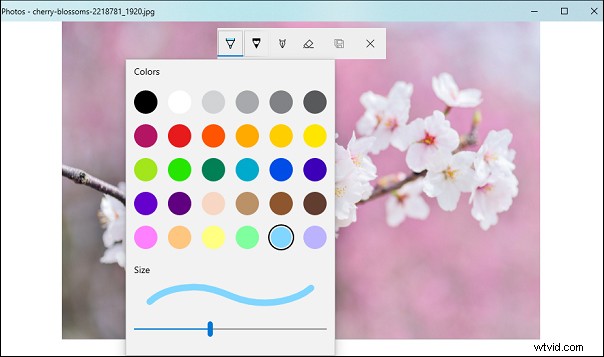
Googleドキュメントで画像を描画する方法
手順1.Googleドキュメントで新しいドキュメントを開きます。
ステップ2.挿入を選択します>描画>+新規 オプション。
ステップ3.画像をクリックします 図面に画像をアップロードするには ウィンドウ。
手順4.図形を挿入するには、[図形]をクリックします アイコンをクリックし、[図形]、[矢印]、[吹き出し]、[数式]から1つ選択します。次に、絵を描きます。
行を挿入するには、行の選択をタップします ボタンをクリックし、スタイルを選択して描画を開始します。
テキストを追加するには、テキストボックスを押します 、次にテキストボックスを描画し、テキストを入力します。
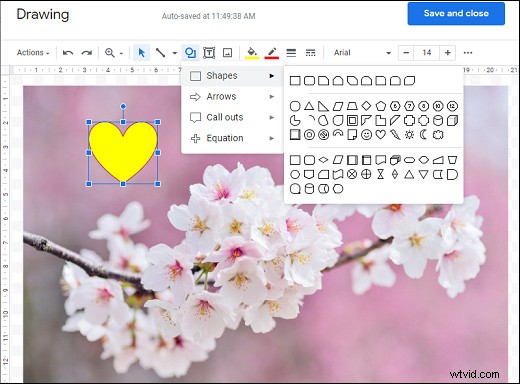
ステップ5.[保存して閉じる]をタップしてプロジェクトを保存します。
画像をオンラインで描画する方法
解決策1–LunaPicを使用して画像に描画する
Lunapicは無料のオンライン写真エディタであり、写真を編集するための多くのツールを提供します。画像にテキストを追加したり、フィルタや効果を適用したり、画像を回転、反転、トリミングしたり、画像の背景を透明にしたり、画像に描画したりすることができます。
ステップ1.LunapicWebサイトを開き、アップロードをクリックします 次に、ファイルの選択を選択します 画像をアップロードします。
ステップ2.描画をクリックします 次に、描画ツールを選択します 。
ステップ3.好みのペン、色、サイズを選択し、適用を押します 。
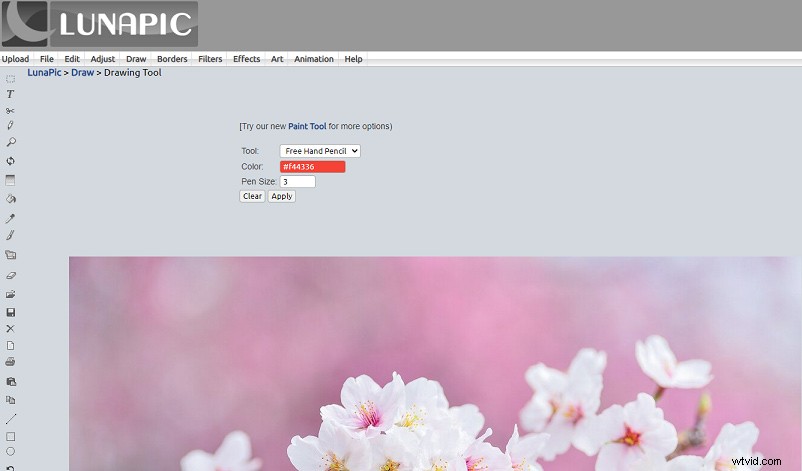
ステップ4.好きなように画像を描き、適用をタップします もう一度変更を保存します。
解決策2-PicMonkeyを使用して画像に描画する
PicMonkeyは、優れたフォトエディタとしても機能します。このオンラインツールを使用すると、画像のサイズ変更、回転、トリミング、背景色の変更、色や露出の調整、テキストの追加、フィルターなどを行うことができます。 PicMonkeyを使用してオンラインで画像を描画する方法は次のとおりです。
ステップ1.PicMonkeyWebサイトにアクセスして、ログインします。
ステップ2.新規作成をクリックします PicMonkeyで画像を開く
ステップ3.描画をタップします 左側のツールタブメニューのアイコン。
ステップ4.鉛筆、ペイントブラシ、またはスプレーペイントから描画ツールを選択します。
ステップ5.色、サイズ、硬さ、強度を選択して、ストロークの外観を調整します。
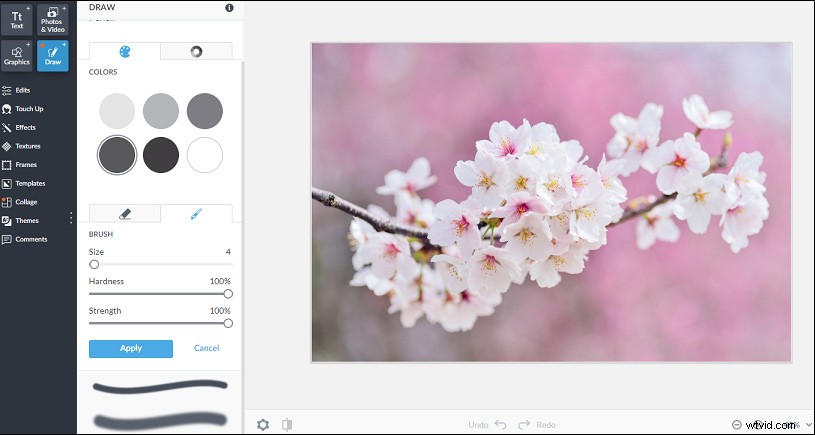
ステップ6.絵に描きます。終了したら、適用をクリックします 。
この投稿では、画像に描画する方法について4つの方法を説明します。今ではあなたの番です。いずれかを選択して、写真に描いてみてください。
